Samsung Dex - A használatának tapasztalatai
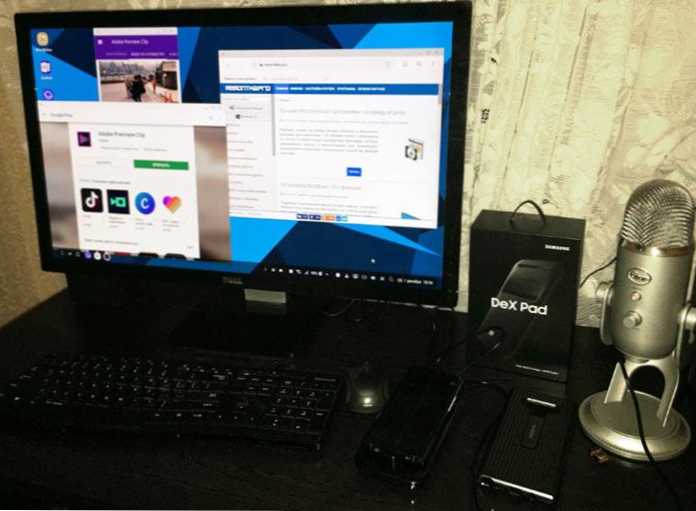
- 4127
- 213
- Hegedüs Sándor
Samsung Dex - egy szabadalmaztatott technológia neve, amely lehetővé teszi a Samsung Galaxy S8 (S8+), a Galaxy S9 (S9+), a 8. megjegyzés és a 9. megjegyzés használatát, szintén a Tab S4 táblagépet, a monitorhoz (TV) csatlakoztatva a Monitor -hoz (TV). Megfelelő dokkoló -dex állomás vagy DEX Pad, valamint egy egyszerű USB -C kábel -HDMI használata (csak a Galaxy Note 10 és 9 -hez, valamint a Galaxy Tab S4, S5E és S6 táblagéphez). Frissítés: Volt egy lehetőség a Samsung Dex futtatására, amikor az USB -n keresztül csatlakozik egy számítógéphez.
Azóta a közelmúltban a 9. megjegyzést használtam a fő okostelefonként, nem lennék volna, ha nem kísérleteztem volna a leírt lehetőséggel, és nem írtam ezt a rövid áttekintést a Samsung Dex -ről. Szintén érdekes: Indítsa el az UBUBTU -t a 9. megjegyzésen és az S4 fülön a Linux segítségével a Dex -en.
A csatlakozási lehetőségek különbségei, kompatibilitás
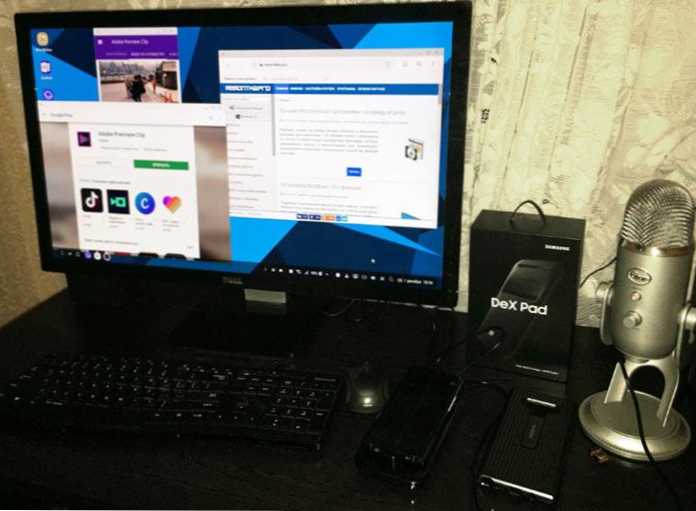
Három lehetőség volt az okostelefonok csatlakoztatására a Samsung Dex használatához, valószínű, hogy már teljesítette a véleményeket ezekről a képességekről. A csatlakozási típusok különbségeit (a dokkoló állomások méretét kivéve) azonban jelezzük, amelyek bizonyos esetekben fontos lehetnek:
- Dex állomás - A dokkolóállomás legelső verziója a legdimenziós a kerek alakja miatt. Az egyetlen Ethernet csatlakozó (és két USB, mint például a következő opció). Csatlakozáskor a fejhallgató -csatlakozó és a hangszóró blokkolva van (a hang tompa lesz, ha nem jeleníti meg a monitoron keresztül). De az ujjlenyomat -leolvasót semmi nem zárja le. Maximális támogatott felbontás - Teljes HD. A készletben nincs HDMI kábel. Töltő raktáron.

- Dex Pad - Egy kompaktabb opció, összehasonlítható méretben a jegyzet -okostelefonokkal, kivéve, hogy vastagabb. Csatlakozók: HDMI, 2 USB és C típusú USB csatlakoztatáshoz (HDMI kábel és töltő található a kézbesítőkészletben). A hangszóró és a mini-jack lyuka nincs blokkolva, az ujjlenyomat-leolvasó blokkolva van. Maximális felbontás - 2560 × 1440.

- USB-C-HDMI-kábel - A felülvizsgálat írásának idején a legkompakt legkompakt lehetőséget csak a Samsung Galaxy Note 9 támogatja. Ha szüksége van egy egérre és billentyűzetre, akkor a Bluetooth -on keresztül kell csatlakoztatnia őket (az okostelefon -képernyőt is használhatja érintőképességként az összes csatlakozási módszerhez), és nem az USB -n, mint az előző verziókban. Ezenkívül csatlakozáskor az eszköz nem működik (bár vezeték nélküli eszközt is felvehet). Maximális felbontás - 1920 × 1080.
Néhány áttekintés szerint a 9. megjegyzés tulajdonosai különféle többcélú C-típusú USB-adapterrel rendelkeznek HDMI-vel és egy sor más csatlakozóval, amelyeket eredetileg számítógépekhez és laptopokhoz készítettek (például Samsung, EE-P5000).
A kiegészítő árnyalatok között:
- A Dex Station és a Dex Pad hűtés közben épült.
- Egyes jelentések szerint (nem találtam hivatalos információkat erről a pontszámról), amikor a dokkolóállomást használják, a 20 alkalmazás egyidejű használata multitasking módban elérhető, ha csak egy kábel-9-10-et használ (esetleg táplálkozással vagy hűtéssel társítva. ).
- A képernyő egyszerű másolási módjában az utolsó két módszernél a 4K felbontási támogatást igénylik.
- Az a monitor, amelyhez az okostelefonját a munkához csatlakoztatja, támogatnia kell a HDCP profilt. A legtöbb modern monitor támogatja azt, de a régi vagy az adapteren keresztül csatlakoztatva egyszerűen nem látja a dokkot.
- Ha nem originális töltőt használ (egy másik okostelefonról), a Dex dokkok nem lehetnek elegendő teljesítmény (t.E. Egyszerűen nem "indítás").
- A Dex Station és a Dex Pad kompatibilis a Galaxy Note 9 -rel (legalább az Exynos -on), bár a boltokban és a csomagolásban való kompatibilitás nem jelezhető.
- Az egyik gyakran feltett kérdés - lehetséges -e használni a Dex -et, amikor egy okostelefon egy esetben? A kábellel rendelkező opcióban ez természetesen ki kell fordulnia. De a dokkoló állomásokon nem tény, még akkor is, ha a burkolat viszonylag vékony: a csatlakozó egyszerűen „nem éri el”, ahol szükség van, és a fedelet el kell távolítani (de nem zárom ki, hogy vannak olyan borítók, amelyekkel együtt kiderül).
Úgy tűnik, hogy megemlítette az összes fontos pontot. Maga a kapcsolat nem okozhat problémákat: csak csatlakoztassa a kábeleket, az egereket és a billentyűzetet (Bluetooth -on vagy USB -n keresztül a dokkban), csatlakoztassa a Samsung Galaxy -t: Mindent automatikusan meg kell határozni, és a monitoron meghívást fog látni a Dex ( Ha nem, nézzen meg magának az okostelefonnak az értesítéseit - ott cserélheti a DEX üzemmódot).
Dolgozzon a Samsung Dex -szel
Ha valaha is dolgozott az „asztali” Android opciókkal, akkor az interfész a Dex használatakor nagyon ismerősnek tűnik: ugyanaz a tálca, ablakfelület, ikonok az asztalon. Minden simán működik, mindenesetre nem kellett ütköznem a fékekkel.
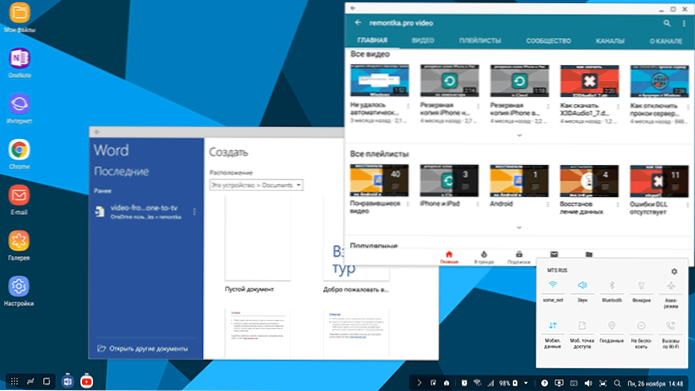
Ugyanakkor nem minden alkalmazás teljesen kompatibilis a Samsung Dex -rel, és teljes képernyőn működhet (összeegyeztethetetlen munka, de változatlan dimenziókkal rendelkező "téglalap" formájában). A kompatibilis között vannak olyanok, mint:
- Microsoft Word, Excel és egyéb az Office Package Microsoft -ból.
- Microsoft Remote Desktop, ha csatlakoznia kell egy Windows számítógéphez.
- Az Adobe népszerű Android alkalmazásának nagy része.
- Google Chrome, Gmail, YouTube és más Google alkalmazások.
- Media Players VLC, MX Player.
- AutoCAD Mobile
- Épített -Samsung alkalmazások.
Ez messze van a teljes listától: Csatlakozáskor, ha a Samsung DEX asztali írási listára lép, akkor láthat egy linket a boltba, amelyben a technológiát támogató programokat gyűjtik, és kiválaszthatja, hogy mit szeret.
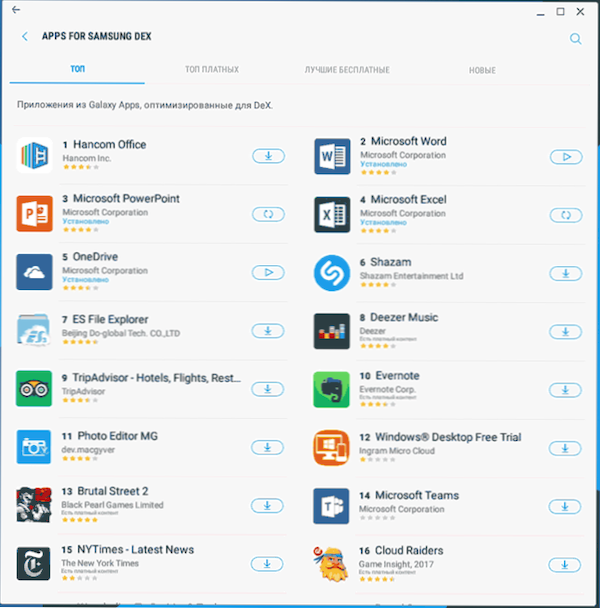
Továbbá, ha a kiegészítő funkciók telefonos beállításaiban - a játékok indító funkciójának beillesztése, akkor a legtöbb játék teljes képernyő módban fog működni, akkor az igazság nem nagyon kényelmes, ha nem támogatják a billentyűzetet.
Ha SMS -t, üzenetet kap egy messengerben vagy hívás közben, akkor természetesen válaszolhat az "asztal" -ról. A közelben fekvő telefon mikrofonját használni kell, és a hang kimenetéhez - egy okostelefon monitorja vagy hangszórója.
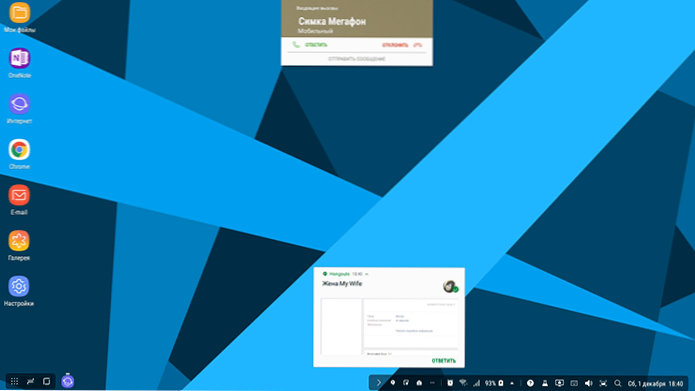
Általánosságban elmondható, hogy nem veszíthet semmilyen különleges nehézséget, amikor számítógépként használja a telefonot: mindent nagyon egyszerűen megvalósítanak, és már ismeri az alkalmazásokat.
Mire kell figyelnie:
- A Samsung Dex elem megjelenik a "Beállítások" alkalmazásban. Nézd meg, talán találsz valami érdekes dolgot. Például van egy kísérleti funkció bármilyen, még nem támogatott alkalmazások elindításához teljes képernyő módban (nem dolgoztam).
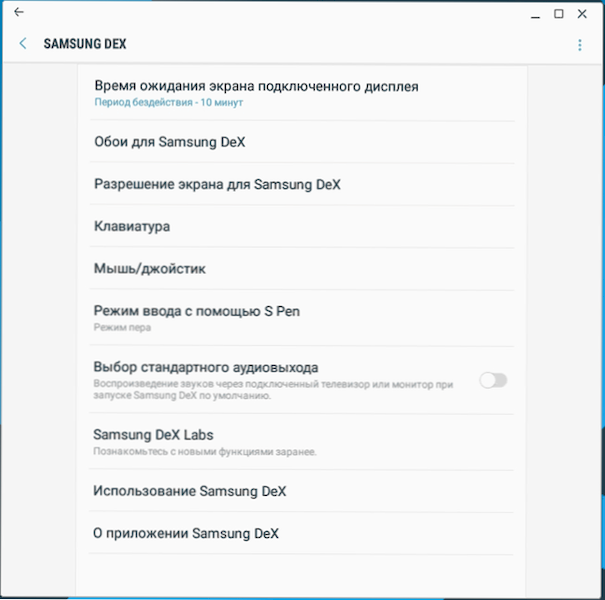
- Tanuljon például a forró kulcsokat, például a nyelv váltása - Shift+rés. Az alábbiakban egy képernyőkép, a Meta gomb a Windows vagy a parancs gombot jelenti (ha az Apple billentyűzetet használják). Rendszerkulcsok, mint például a nyomtatott képernyőmunka.

- Néhány alkalmazás a DEX -hez való csatlakozáskor további funkciókat kínálhat. Például az Adobe Sketch -nek kettős vászon funkciója van, amikor az okostelefon képernyőjét grafikus tablettaként használják, rajzolj egy tollat, és látunk egy megnövekedett képet a monitoron.
- Mint már említettem, az okostelefon képernyője érintőképességként használható (bekapcsolhatja az üzemmódot az okostelefon értesítési területén, amikor a DEX -hez csatlakozik). Hosszú ideig rendeztem, hogyan kell húzni az ablakokat ebben az üzemmódban, tehát azonnal tájékoztatom Önt: Két ujjal.
- A flash meghajtók, még az NTF -ek (még nem próbáltam) csatlakoztatását is támogatták, még a külső USB mikrofon is megszerezte. Érdemes lehet kísérletezni más USB -eszközökkel.
- Első alkalommal kellett hozzáadnia a billentyűzet elrendezését a hardver billentyűzet beállításaihoz, hogy két nyelv beírható legyen.
Lehet, hogy elfelejtettem megemlíteni valamit, de kérjen kérdést a megjegyzésekben - megpróbálok megválaszolni, ha szükséges, kísérletet fogok végezni.
Végül
Hasonló Samsung Dex technológia különböző időpontokban Kipróbálta a különböző cégeket: a Microsoft (a Lumia 950 XL -en), a HP Elite X3 volt, valami hasonló volt az Ubuntu Phone -tól. Ezenkívül a Sentio Desktop alkalmazást használhatja az ilyen funkciók megvalósításához okostelefonokon, függetlenül a gyártótól (de az Android 7 -rel, a periféria csatlakoztatásának lehetőségével). Talán valami olyanra, mint a jövő, vagy talán nem.
Eddig nem volt az egyik lehetőség, hogy „lövöldözzünk”, de szubjektív módon néhány felhasználó és a Samsung Dex és az analógok használatának forgatókönyvei nagyszerű lehetőség lehetnek: valójában egy nagyon jól védett számítógép, amely minden fontos adattal rendelkezik Egy zseb, amely sok működő feladathoz alkalmas (ha nem a szakmai használatról beszélünk) és szinte bármilyen „ülés az interneten”, a „Fotók és videók közzététele”, a „Filmek nézése” számára.
Magam számára személyesen beismerem, hogy a Samsung okostelefonra korlátozhattam magam a Dex Pad-rel együtt, ha nem a tevékenység körében, valamint néhány olyan szokás, amely 10-15 év alatt fejlődött ki ugyanazon programok használatakor: Mindenki számára Azokat a dolgokat, amelyeket a számítógépen kívül csinálok, a szakmai tevékenységek kívül több mint elég lenne nekem. Természetesen ne felejtsük el, hogy a kompatibilis okostelefonok ára nem kicsi, de nagyon sokan vásárolják meg őket, és így is tudnák a funkcionalitás bővítésének lehetőségét.
- « A Windows 10 telepítése egy USB flash meghajtóra a flashboot programban
- Hogyan lehet megváltoztatni a betűtípust Androidra »

